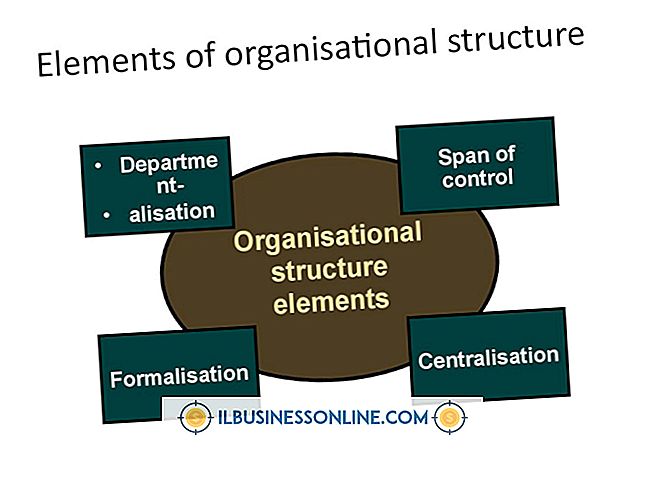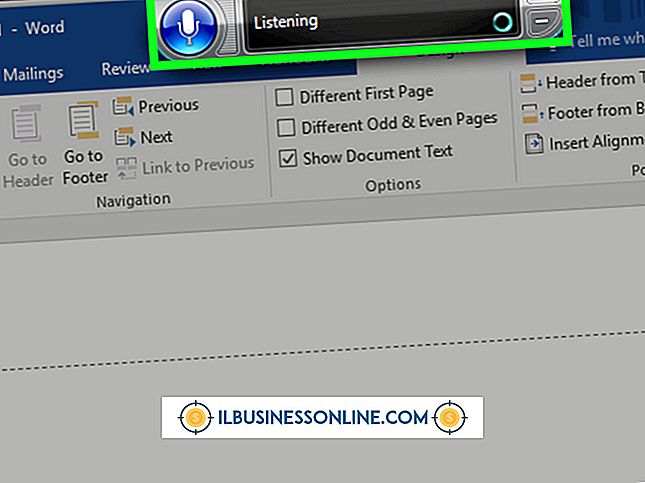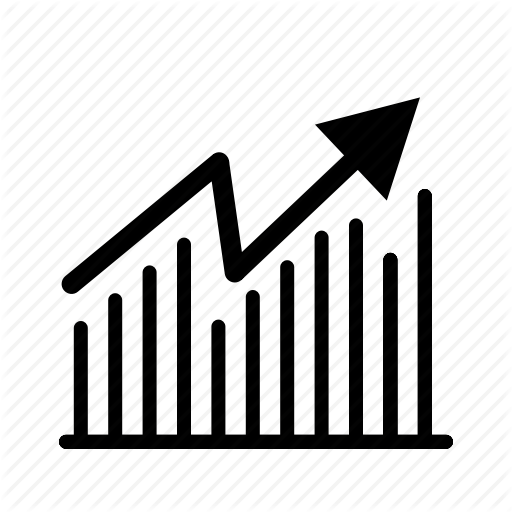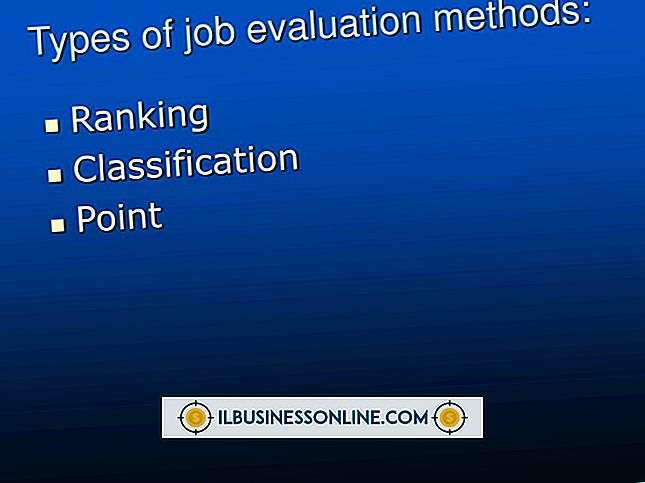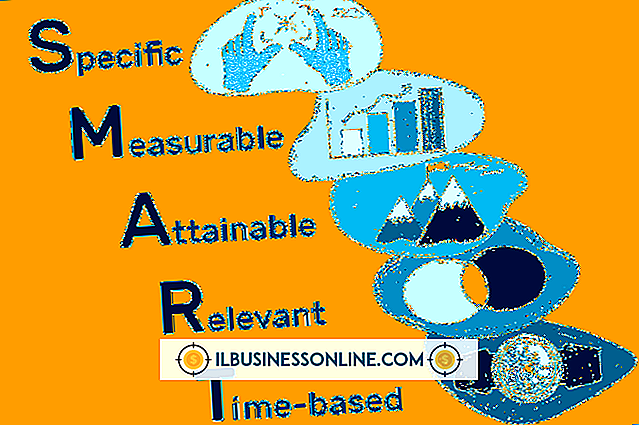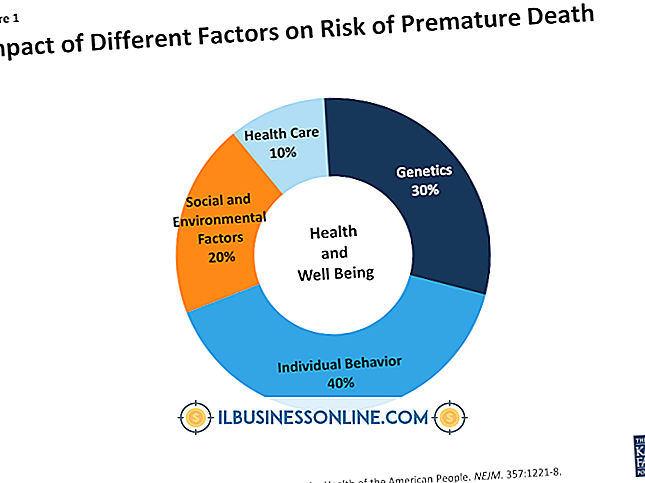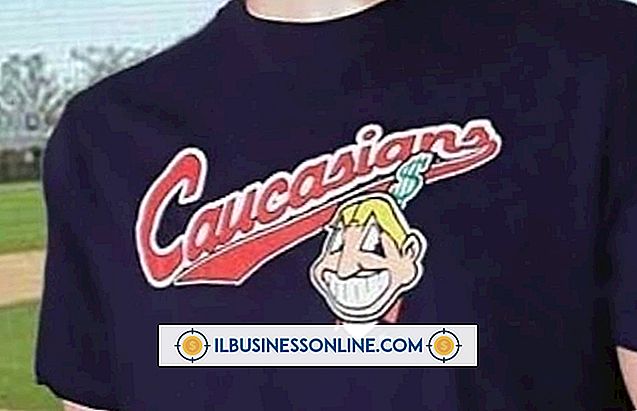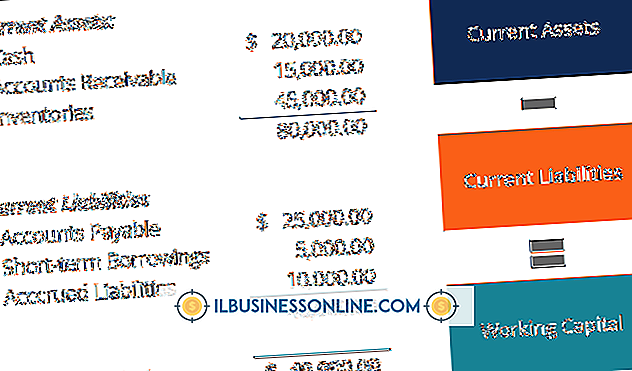Hoe de beperkingen op het openen van documenten in Word 2007 uit te schakelen

Microsoft Office-gebruikers kunnen de toegang tot Word-documenten op verschillende manieren beperken. Het markeren van een bestand "alleen-lezen" voorkomt wijziging van het originele document, terwijl het coderen van een bestand voorkomt dat gebruikers zelfs het document lezen, tenzij ze een juist wachtwoord invoeren. Voor het verwijderen van deze beperkingen in Word 2007 zijn enkele wijzigingen in de instellingen vereist.
Alleen lezen
Door een Word-document in te stellen als alleen-lezen, kan iedereen het document lezen, maar niemand kan er wijzigingen in aanbrengen. Om deze beperking te omzeilen, kunt u het document wijzigen en het onder een andere naam opslaan. Als u de alleen-lezenstatus wilt uitschakelen, klikt u op de knop Office in de linkerbovenhoek van het document dat u wilt wijzigen, klikt u op 'Opslaan als' en selecteert u het gewenste bestandstype. Druk op de kleine pijl met "Extra" onderaan het dialoogvenster en selecteer "Algemene opties" in het vervolgkeuzemenu. Verwijder het vinkje uit het vakje naast 'Alleen-lezen aanbevolen', klik op 'OK' en sla het bestand op.
Beperkte bewerking
Makers van Word-documenten kunnen ook de opties instellen om het bewerken te voorkomen, inclusief wijzigingen in de indeling. Als u deze beperkingen ongedaan wilt maken, klikt u op het tabblad 'Controleren' boven aan het beperkte document. Klik op het pictogram voor het gedeelte Beschermen en klik op de selectievakjes om de beperkingen voor het formatteren of bewerken te wissen. Een vinkje in het vakje betekent dat er een beperking aanwezig is. Microsoft waarschuwt dat u het document mogelijk moet hernoemen na het wijzigen van de alleen-lezen status, maar het wijzigen van deze bewerkingsbeperkingen zou geen invloed mogen hebben op de mogelijkheid om onder dezelfde naam op te slaan.
gecodeerde
Een gecodeerd document kan niet worden geopend zonder het wachtwoord, dus u hebt het wachtwoord nodig om de beperking te verwijderen. Open het document en klik op de Office-knop in de linkerbovenhoek van het document. Beweeg uw muisaanwijzer over "Voorbereiden" en klik op "Document versleutelen" in het menu dat naar buiten schuift. Wis het wachtwoord dat wordt weergegeven in het tekstvak dat wordt geopend en klik op "OK". Sla het document op om de wijziging te bevestigen.
Vertrouwenscentrum
Verdere beperkingen in Word 2007-documenten kunnen bestaan vanwege instellingen in het Vertrouwenscentrum. Om toegang te krijgen, klikt u op de Office-knop in de linkerbovenhoek van het document dat u wilt wijzigen. Klik op 'Woordopties' onder aan het menu en vervolgens op 'Vertrouwenscentrum'. Klik op "Trust Center-instellingen" om macro's in alle documenten toe te staan, of om te voorkomen dat oudere versies van Word op de computer werken. Microsoft waarschuwt dat het wijzigen van sommige van deze instellingen de veiligheid van uw bestanden in gevaar kan brengen.